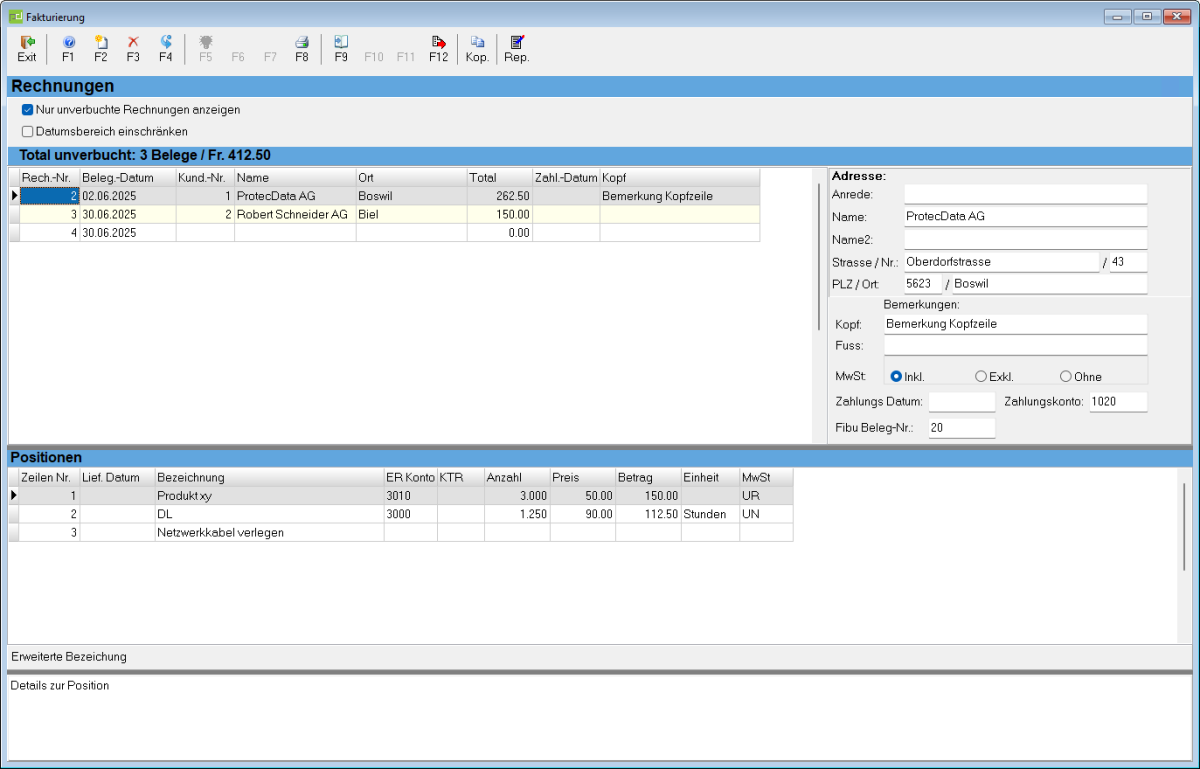FibuWin 7 Fakturierung: Unterschied zwischen den Versionen
Admin (Diskussion | Beiträge) Keine Bearbeitungszusammenfassung |
Admin (Diskussion | Beiträge) Keine Bearbeitungszusammenfassung |
||
| (5 dazwischenliegende Versionen desselben Benutzers werden nicht angezeigt) | |||
| Zeile 1: | Zeile 1: | ||
== Fakturierung == | == Fakturierung == | ||
[[Datei:Fakturierung.png]] | [[Datei:Fakturierung.png|1200px]] | ||
Im oberen Bereich wird der Belegkopf eingegeben, sowie das Total der Rechnung angezeigt. | Im oberen Bereich wird der Belegkopf eingegeben, sowie das Total der Rechnung angezeigt. | ||
Mit F5 kann die Adresse die für die Rechnung benötigt wird aufgerufen werden oder aber sie wird im rechten oberen Feld manuell erfasst. Der Stamm der Adressen ist der gleiche wie jener des Zahlungsmanagers. | [[Datei:Buchen_F5.png]] Mit F5 kann die Adresse die für die Rechnung benötigt wird aufgerufen werden oder aber sie wird im rechten oberen Feld manuell erfasst. Der Stamm der Adressen ist der gleiche wie jener des Zahlungsmanagers. | ||
In den unteren Zeilen werden die Details zur jeweiligen Rechnung aufgeführt. Die Standartbuchungen können in den Stammdaten eingegeben und über F5 aufgerufen werden. | In den unteren Zeilen werden die Details zur jeweiligen Rechnung aufgeführt. Die Standartbuchungen können in den Stammdaten eingegeben und über F5 aufgerufen werden. | ||
[[Datei:Fakturierung_F7.png]] Eine Suche über alle Rechnungen wird mit F7 aufgerufen. | |||
[[Datei:Fakturierung_F9.png]] Mit F9 werden die Rechnungen verbucht. | [[Datei:Fakturierung_F9.png]] Mit F9 werden die Rechnungen verbucht. | ||
| Zeile 12: | Zeile 14: | ||
[[Datei:Fakturierung_F12.png]] Unter F12 können die Adressdaten geöffnet oder aktualisiert werden. | [[Datei:Fakturierung_F12.png]] Unter F12 können die Adressdaten geöffnet oder aktualisiert werden. | ||
[[Datei: | [[Datei:Zahlungsmanager_Kop.png]] Erstellt eine Kopie der aktuellen Rechnung mit allen zugehörigen Positionen. | ||
== Status == | == Status == | ||
| Zeile 22: | Zeile 24: | ||
== Ausdruck == | == Ausdruck == | ||
[[Datei:Fakturierung_Druck_QR.png|thumb|right|300px|QR]] | [[Datei:Fakturierung_Druck_QR.png|thumb|right|300px|QR]] | ||
Mit F8 wird eine Druckvorschau für die markierte Rechnung erstellt. Aus der Vorschau kann der Druck gestartet oder eine PDF-Datei generieren werden | [[Datei:Buchen_F8.png]] Mit F8 wird eine Druckvorschau für die markierte Rechnung erstellt. Aus der Vorschau kann der Druck gestartet oder eine PDF-Datei generieren werden. | ||
[[Datei:Fakturierung_Rep.png]] Das Layout der Rechnung kann individuell gestaltet werden. Auch Ihr eigenes Logo auf der Rechnung ist kein Problem. | |||
== Elektronische Ablage == | == Elektronische Ablage == | ||
Aktuelle Version vom 23. Oktober 2025, 14:33 Uhr
Fakturierung
Im oberen Bereich wird der Belegkopf eingegeben, sowie das Total der Rechnung angezeigt.
![]() Mit F5 kann die Adresse die für die Rechnung benötigt wird aufgerufen werden oder aber sie wird im rechten oberen Feld manuell erfasst. Der Stamm der Adressen ist der gleiche wie jener des Zahlungsmanagers.
Mit F5 kann die Adresse die für die Rechnung benötigt wird aufgerufen werden oder aber sie wird im rechten oberen Feld manuell erfasst. Der Stamm der Adressen ist der gleiche wie jener des Zahlungsmanagers.
In den unteren Zeilen werden die Details zur jeweiligen Rechnung aufgeführt. Die Standartbuchungen können in den Stammdaten eingegeben und über F5 aufgerufen werden.
![]() Eine Suche über alle Rechnungen wird mit F7 aufgerufen.
Eine Suche über alle Rechnungen wird mit F7 aufgerufen.
![]() Mit F9 werden die Rechnungen verbucht.
Mit F9 werden die Rechnungen verbucht.
![]() Unter F12 können die Adressdaten geöffnet oder aktualisiert werden.
Unter F12 können die Adressdaten geöffnet oder aktualisiert werden.
![]() Erstellt eine Kopie der aktuellen Rechnung mit allen zugehörigen Positionen.
Erstellt eine Kopie der aktuellen Rechnung mit allen zugehörigen Positionen.
Status
Durch die drei Farben wird der Status dargestellt:
- Weiss: Neue offene Rechnung
- Gelb: Rechnung bereits gedruckt
- Rot: Verbuchte Rechnung
Ausdruck
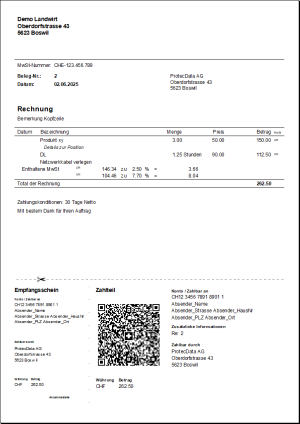
![]() Mit F8 wird eine Druckvorschau für die markierte Rechnung erstellt. Aus der Vorschau kann der Druck gestartet oder eine PDF-Datei generieren werden.
Mit F8 wird eine Druckvorschau für die markierte Rechnung erstellt. Aus der Vorschau kann der Druck gestartet oder eine PDF-Datei generieren werden.
![]() Das Layout der Rechnung kann individuell gestaltet werden. Auch Ihr eigenes Logo auf der Rechnung ist kein Problem.
Das Layout der Rechnung kann individuell gestaltet werden. Auch Ihr eigenes Logo auf der Rechnung ist kein Problem.
Elektronische Ablage
Wenn eine Rechnung mit F9 verbucht wird, erstellt das Programm die entsprechenden Buchungen im Buchungsjournal.
Falls das Modul "Dokumente scannen" lizenziert ist, wird zusätzlich im Buchungsjournal ein PDF zur Buchung verlinkt.